PPT中怎样制作折弯箭头效果的流程图示
1、打开PPT,建立空白演示文稿。
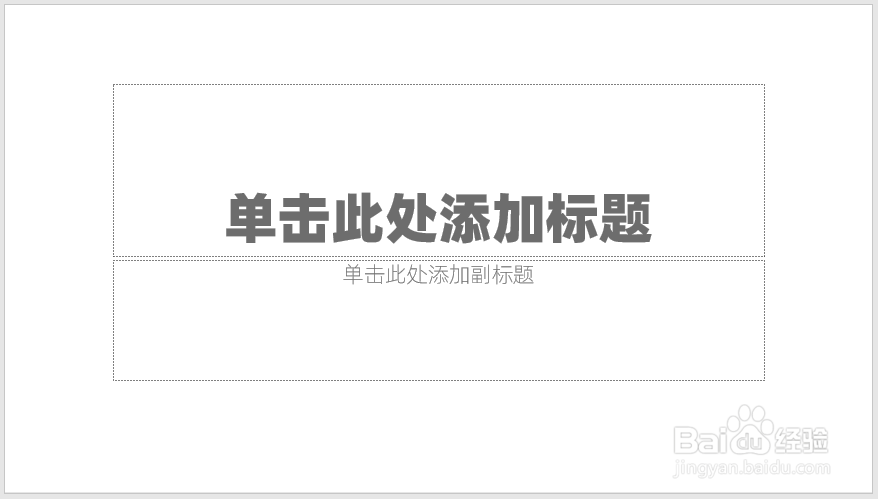
2、插入一个箭头形状。
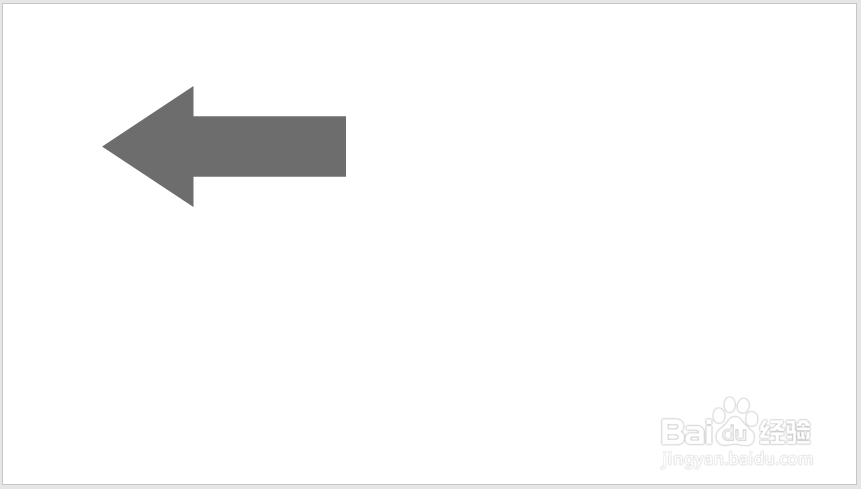
3、根据箭头的宽度,插入一个正方形,作为辅助图形。
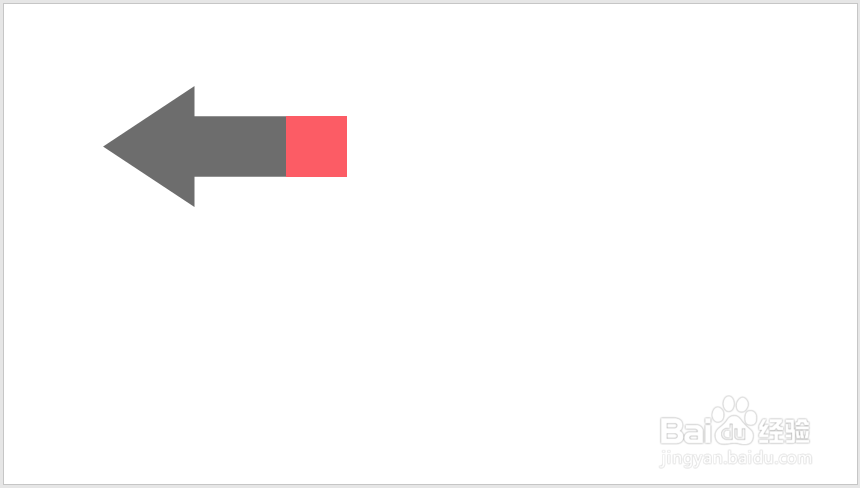
4、根据正方形,又绘制出一个矩形,那么,这个矩形的宽度就和箭头的宽度保持一致了。

5、把正方形转换成直角三角形。

6、把箭头和三角形组合起来成为一个整体图形。
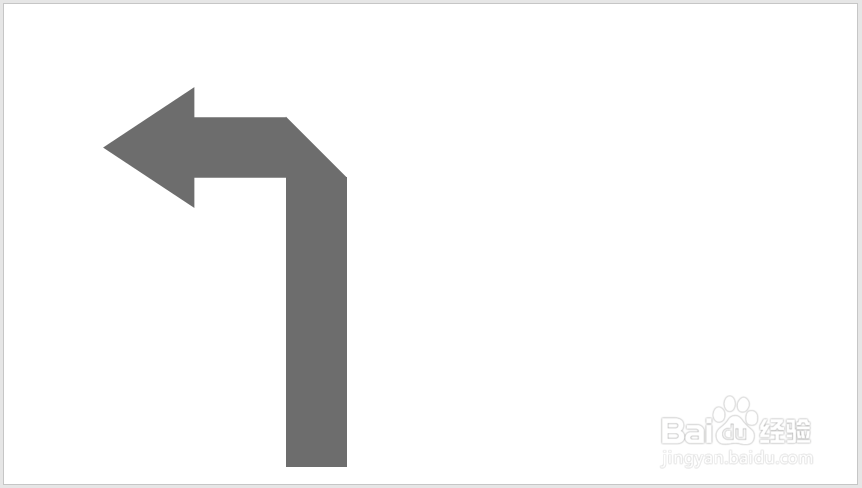
7、给组合图形和矩形设置相同的填充色,并给组合图形添加阴影,就制作好了折弯箭头效果。

8、把所有形状组合起来,复制多份,填充不同的颜色,放在页面的一侧,调整竖条矩形的高度。
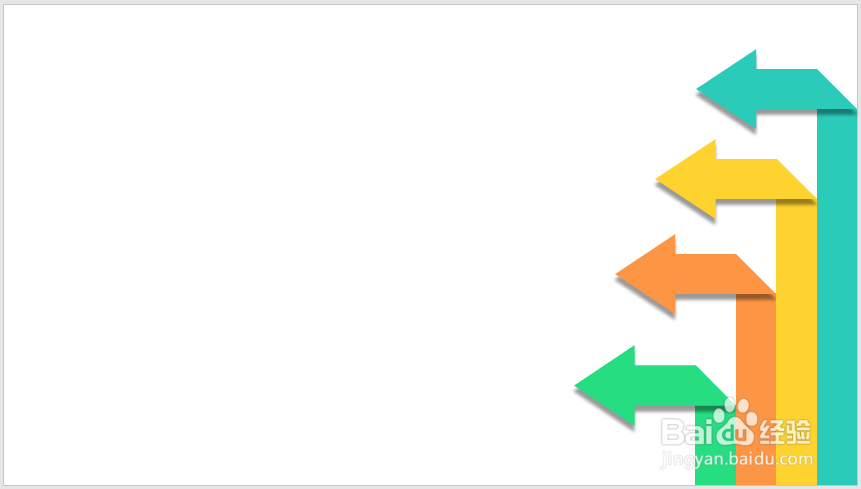
9、插入文本框,输入标题和正文文字,放在页面另一侧,标题文字的颜色使用右侧形状对应的颜色。
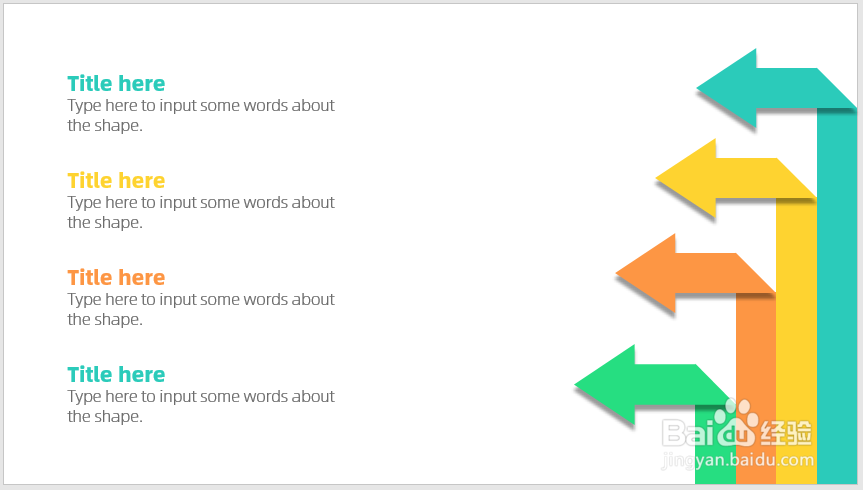
10、最后,在文字和箭头形状之间插入线条,将两者联系起来,就得到了最终的流程图示效果。
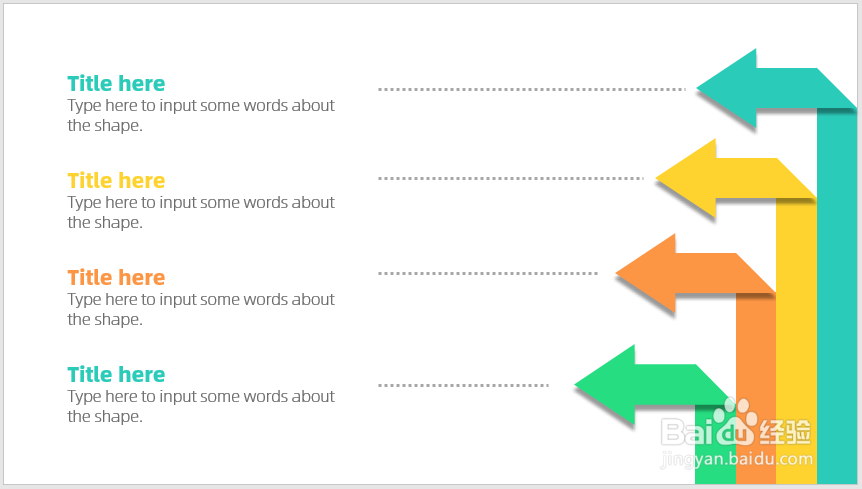
声明:本网站引用、摘录或转载内容仅供网站访问者交流或参考,不代表本站立场,如存在版权或非法内容,请联系站长删除,联系邮箱:site.kefu@qq.com。
阅读量:157
阅读量:57
阅读量:125
阅读量:89
阅读量:84